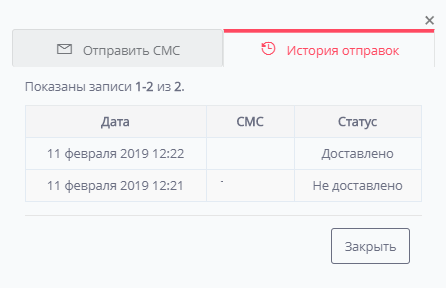Для работы со списком клиентов перейдите в одноименный подраздел. В центральной части окна отображается список клиентов клуба.
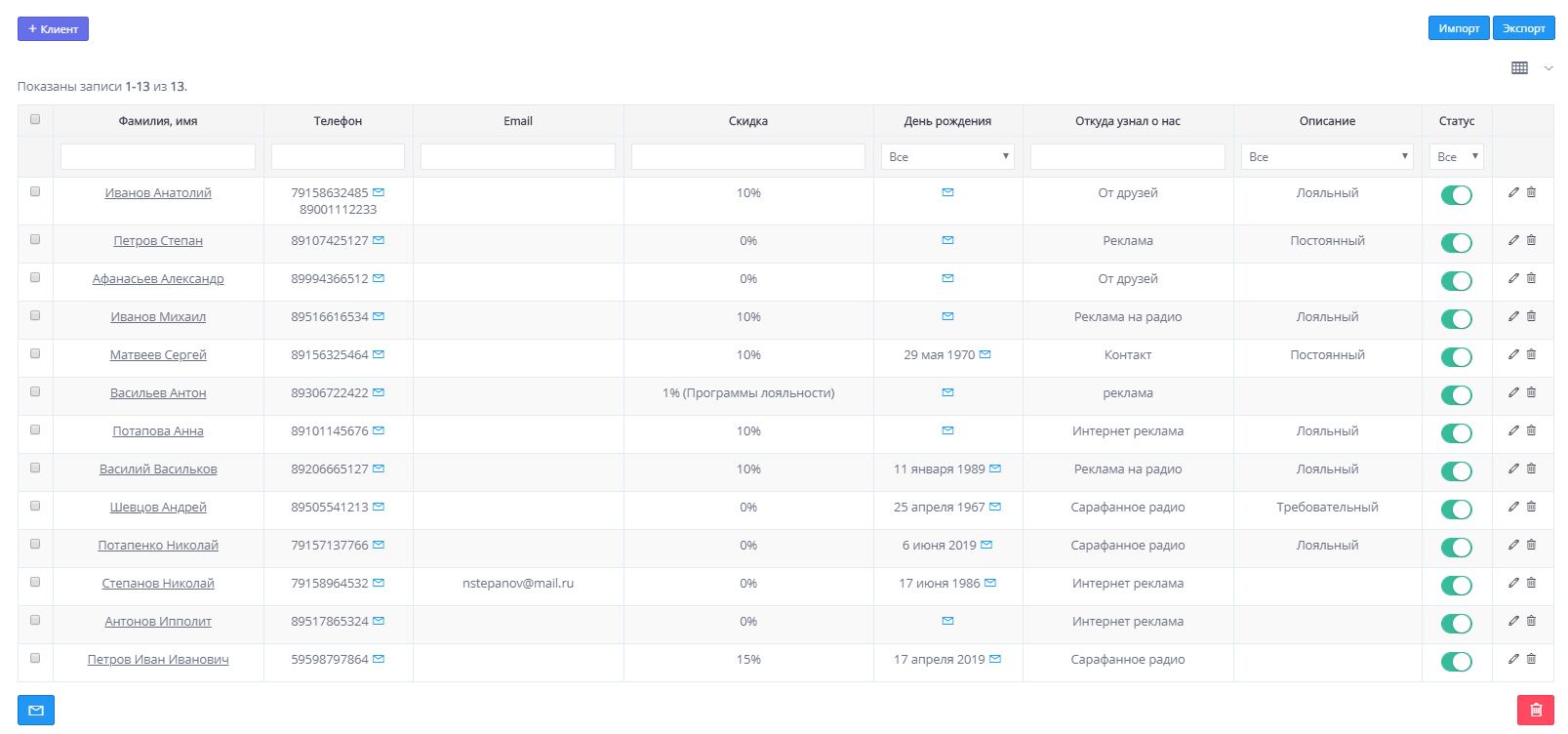
Параметры, отображаемые в таблице, можно настраивать по вашему усмотрению. Для этого нажмите кнопку ![]() и снимите флажки напротив тех столбцов, которые нужно скрыть. Нажмите кнопку Сохранить, чтобы применить настройки.
и снимите флажки напротив тех столбцов, которые нужно скрыть. Нажмите кнопку Сохранить, чтобы применить настройки.
Список клиентов можно фильтровать по значению любого столбца, введя соответствующее значение в первой строке таблицы.
Чтобы сохранить список клиентов в формате *.xlsx, нажмите кнопку Экспорт.
Чтобы внести в систему данные клиента, нажмите кнопку +Клиент. Подробно ввод данных клиента описан здесь. Также сведения о клиентах можно загрузить из документа *.xlsx. В таком документе должны содержаться столбцы со следующими названиями (звездочками отмечены обязательные для заполнения столбцы): имя*, телефон*, скидка (проценты без знака "%"), откуда узнал о нас*, примечание. Нажмите кнопку Импорт, в открывшемся окне укажите путь к документу и нажмите кнопку Импорт для загрузки данных.
Данные ранее введенных позиций можно изменить, нажав кнопку ![]() в строке с названием. Позиции, добавленные вручную, можно также удалить с помощью кнопки
в строке с названием. Позиции, добавленные вручную, можно также удалить с помощью кнопки ![]() . Чтобы удалить сразу несколько значений, установите напротив них флажки в левой части списка и нажмите кнопку
. Чтобы удалить сразу несколько значений, установите напротив них флажки в левой части списка и нажмите кнопку ![]() . Чтобы данные неактивного клиента не отображались в списках выбора, но при этом не были удалены из системы, выключите переключатель в столбце Статус.
. Чтобы данные неактивного клиента не отображались в списках выбора, но при этом не были удалены из системы, выключите переключатель в столбце Статус.
SMS-рассылка
Система позволяет отправлять клиентам массовую СМС-рассылку (их выполняется в разделе "Настройки" - "Общие настройки"). Для этого установите в левом столбце флажки напротив тех клиентов, для которых выполняется рассылка (чтобы выбрать сразу всех клиентов, установите флажок в шапке таблицы), и нажмите кнопку ![]() . При этом открывается окно, в котором указано количество получателей, и где вы можете ввести текст СМС-сообщения. Чтобы Отправить сообщение, нажмите соответствующую кнопку.
. При этом открывается окно, в котором указано количество получателей, и где вы можете ввести текст СМС-сообщения. Чтобы Отправить сообщение, нажмите соответствующую кнопку.
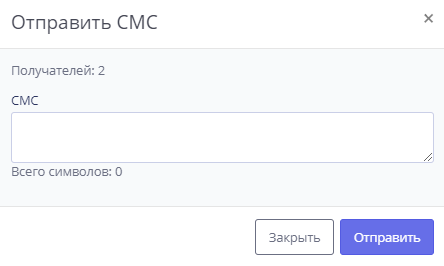
Также для отправки СМС одному клиенту нажмите кнопку ![]() в ячейке с его номером телефона или датой рождения. В открывшемся окне необходимо ввести параметры сообщения: Телефон заполняется автоматически из карточки клиента, текст сообщения следует ввести вручную в поле СМС или выбрать из списка Шаблон (их создание выполняется в разделе "Настройки" - "Рассылка" - "Шаблоны смс"; при необходимости номер телефона и текст шаблона можно изменить).
в ячейке с его номером телефона или датой рождения. В открывшемся окне необходимо ввести параметры сообщения: Телефон заполняется автоматически из карточки клиента, текст сообщения следует ввести вручную в поле СМС или выбрать из списка Шаблон (их создание выполняется в разделе "Настройки" - "Рассылка" - "Шаблоны смс"; при необходимости номер телефона и текст шаблона можно изменить).
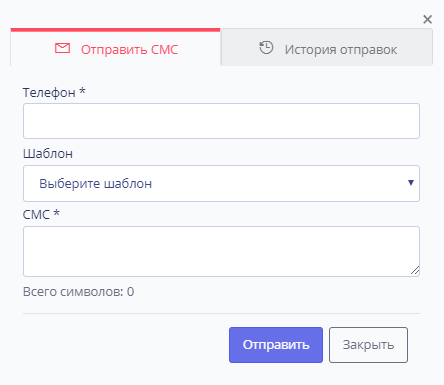
На закладке История отправок можно просмотреть список всех СМС-сообщений, отправленных клиентам, и статус их доставки.